ホームページ >システムチュートリアル >Windowsシリーズ >Win11 タスクバーが表示されない場合の対処法_Win11 タスクバーに表示されない解決策
Win11 タスクバーが表示されない場合の対処法_Win11 タスクバーに表示されない解決策
- WBOYWBOYWBOYWBOYWBOYWBOYWBOYWBOYWBOYWBOYWBOYWBOYWB転載
- 2024-05-08 10:50:42905ブラウズ
Win11 タスクバーが表示されない?心配しないでください。解決策はあります。 Win11 のタスクバーが表示されない状況に遭遇しても、慌てないでください。 PHP エディターの Xinyi は、この問題を簡単に解決できる詳細なガイドを提供しています。具体的な手順については、以下を読み続けてください。
1. まず、デスクトップの空白部分を右クリックし、[個人用設定]を開きます。
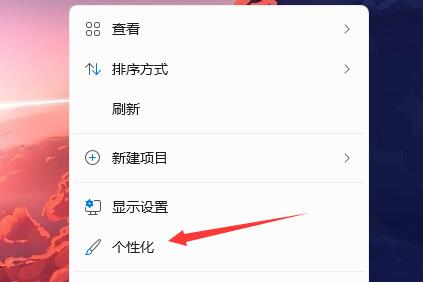
2. 個人設定を入力したら、[タスクバー]設定をクリックします。
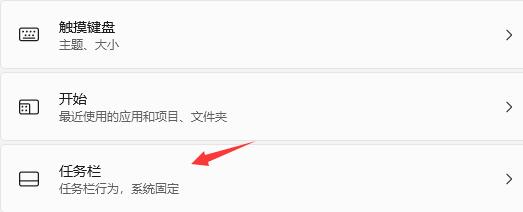
3. 入力後、[タスクバーの動作]をクリックして展開します。
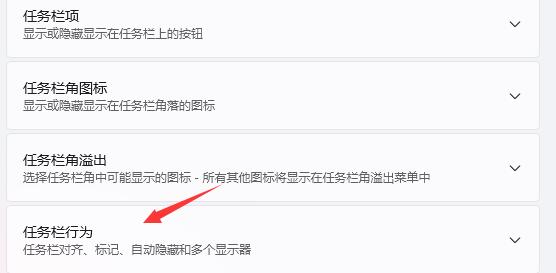
4. 以下の[タスクバーを自動的に非表示にする]のチェックを外します。
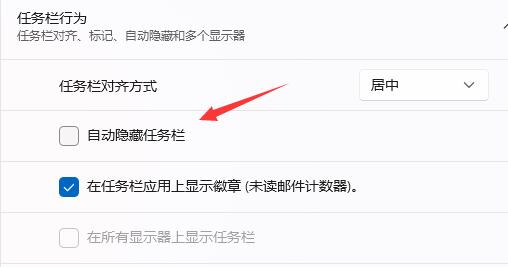
以上がWin11 タスクバーが表示されない場合の対処法_Win11 タスクバーに表示されない解決策の詳細内容です。詳細については、PHP 中国語 Web サイトの他の関連記事を参照してください。
声明:
この記事はzol.com.cnで複製されています。侵害がある場合は、admin@php.cn までご連絡ください。

